windows11无法访问共享文件夹怎么办 windows11共享文件不能访问解决方法
更新时间:2023-06-02 09:50:14作者:xinxin
如今有些用户也开始使用windows11家庭版电脑来进行办公,因此在操作时也难免会遇到一些未知的问题,例如当用户想要在windows11系统中访问局域网环境内的共享文件时,却老是不能访问,对此windows11无法访问共享文件夹怎么办呢?今天就来教大家windows11共享文件不能访问解决方法。
具体方法:
1、鼠标点击开始按钮,在搜索框输入【疑难解答设置】。
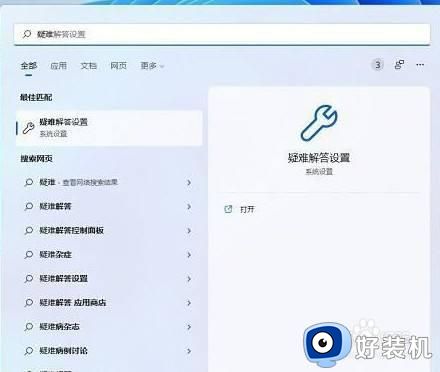
2、再点击【其他疑难解答】。
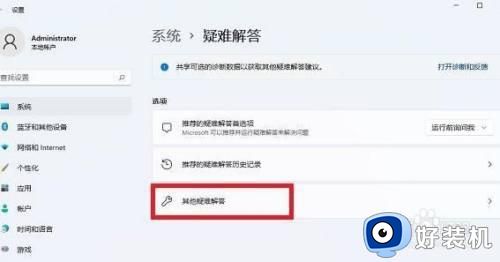
3、鼠标点击共享文件夹右侧的【运行】。然后程序会要求用户输入想访问的共享文件夹地址,这样程序就会自己寻找问题并解决,很方便的。
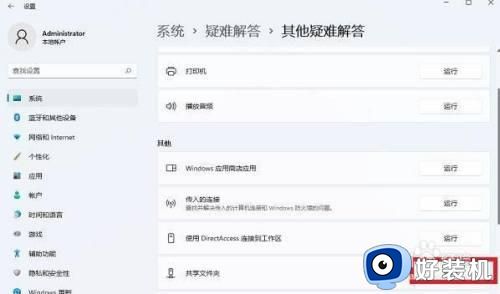
本文就是小编给大家讲解的有关windows11共享文件不能访问解决方法了,有出现这种现象的小伙伴不妨根据小编的方法来解决吧,希望能够对大家有所帮助。
windows11无法访问共享文件夹怎么办 windows11共享文件不能访问解决方法相关教程
- win11无法访问共享文件夹怎么办 无法访问win11的共享文件夹解决方法
- win11共享文件夹打不开怎么回事 windows11系统打不开共享文件夹如何解决
- win11如何建立共享文件夹 win11共享文件夹设置访问权限教程
- Win11无法访问共享文件怎么回事 win11共享文件夹不能访问如何修复
- win11访问win10共享文件夹无权限怎么办 win11访问不了win10共享文件夹如何解决
- win11访问共享文件的方法 win11怎么打开共享文件夹
- win11怎么共享文件夹 windows11共享文件的步骤
- win11无法访问共享的解决方法 win11无法访问共享0x80004005如何修复
- win11文件夹共享没有权限访问怎么办 win11文件共享后没有权限访问处理方法
- windows11设置共享文件夹的方法 win11如何设置共享文件夹
- win11家庭版右键怎么直接打开所有选项的方法 win11家庭版右键如何显示所有选项
- win11家庭版右键没有bitlocker怎么办 win11家庭版找不到bitlocker如何处理
- win11家庭版任务栏怎么透明 win11家庭版任务栏设置成透明的步骤
- win11家庭版无法访问u盘怎么回事 win11家庭版u盘拒绝访问怎么解决
- win11自动输入密码登录设置方法 win11怎样设置开机自动输入密登陆
- win11界面乱跳怎么办 win11界面跳屏如何处理
win11教程推荐
- 1 win11安装ie浏览器的方法 win11如何安装IE浏览器
- 2 win11截图怎么操作 win11截图的几种方法
- 3 win11桌面字体颜色怎么改 win11如何更换字体颜色
- 4 电脑怎么取消更新win11系统 电脑如何取消更新系统win11
- 5 win10鼠标光标不见了怎么找回 win10鼠标光标不见了的解决方法
- 6 win11找不到用户组怎么办 win11电脑里找不到用户和组处理方法
- 7 更新win11系统后进不了桌面怎么办 win11更新后进不去系统处理方法
- 8 win11桌面刷新不流畅解决方法 win11桌面刷新很卡怎么办
- 9 win11更改为管理员账户的步骤 win11怎么切换为管理员
- 10 win11桌面卡顿掉帧怎么办 win11桌面卡住不动解决方法
